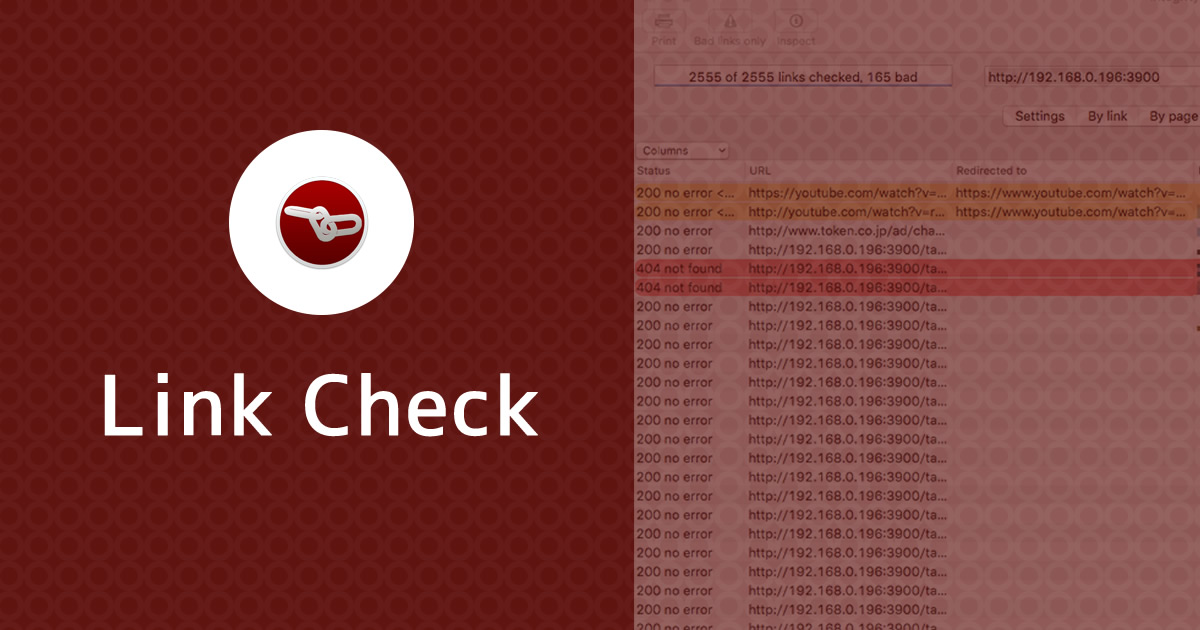【Macアプリ】リンクチェックをお手軽に実行するなら「Integrity」がいいよ
親知らずが4本あって、本日1本抜きました ishida です。
来週は次の1本、再来週はその次の1本、再々来週には親知らずが全部なくなります。
さて今回は、リンクチェックツールのご紹介。
ページ数が少ない場合には、一つ一つ確認していくことは可能ですが
ページ数が多くなってくるとさすがに全部動作確認していくことは難しいですよね。
またリンクをチェックしてくれるWebサービスも多数ありますが、
公開前のページに対応しているのもあまりないです。
MacアプリならIntegrityがオススメ
ちょうど規模の大きなサイトのリンクチェックをする機会がありました。
これまでWindowsユーザーでして、もっぱらLinkCheckerを使っていました。
Macも何かいいアプリがないかと探して、使ってみてよかったのがIntegrity。
無料で使える・ローカル環境もOK
有料版もありますが、リンクチェック結果を出したいだけなら無料版で問題ナッシングです。
またgulp等で立ち上げているローカル環境での使用も可能です。
URLを入力してGOボタンをポチッとするだけ
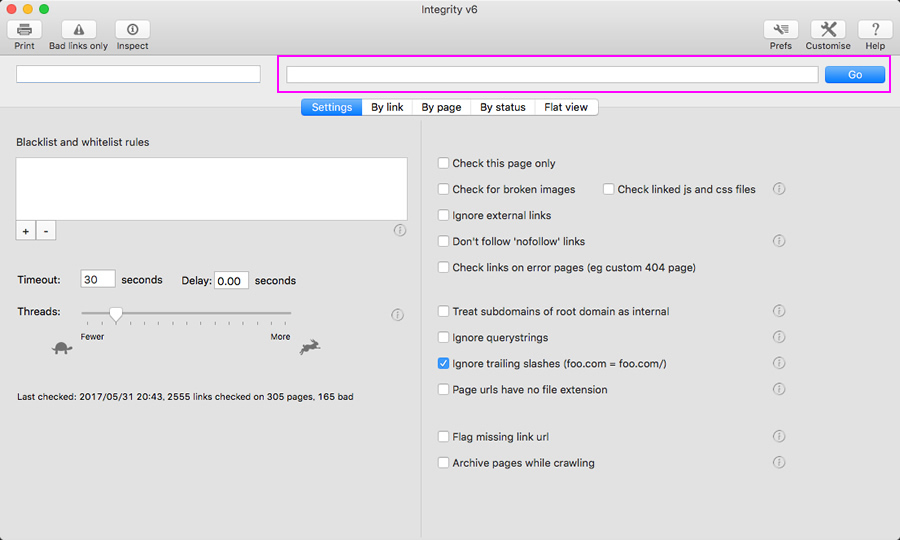
画面上にある入力エリアにURLを入力してGOボタンを押すだけで、
リンクチェックがはじまります。
あらかじめ制作するファイルの一覧をHTML化しておくとすべてのリンクをもらさずチェックするのでオススメです。
またオプションで以下も設定することができます。
- ページ単体のチェック
- 画像リンク切れチェック
- JSおよびCSSのリンクチェック
- nofollowリンクも対象にする
- 外部リンクはチェックしない
- 404ページも対象にする
- クエリー文字列の除外
以下がチェック後の結果画面です。
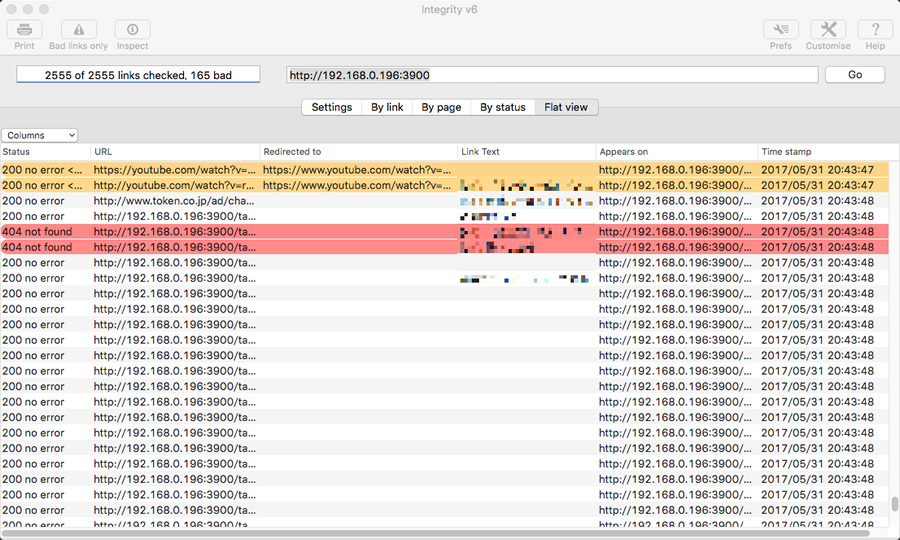
リンク切れが見つかった箇所は、404 not found のステータスとして
赤色の背景で表示されます。リンクしているテキストも表示される(ちょうどモザイクかかった部分)ので修正を入れる際にも、簡単に該当部分が探せます。
またサイト内のリンク数にもよると思いますが、
2555のリンクチェックはおよそ1分程度で完了しました。
まとめ
Webサイト構築時には、いろいろなチェックをしなければなりません。
自動化できる部分は優れたアプリやプログラムにまかせて、より効率的に作業していきたいものですね。
リンクチェックしなきゃいけないページがたくさんある時に、ぜひ試してみてください!